ในบทความนี้เราจะสอนวิธีการ เปิดใช้งาน Wifi จาก cmd, กระดูกโดยใช้คำสั่ง; ในกรณีที่คุณมีปัญหาบางอย่างและทำให้คุณไม่สามารถเปิดใช้งานได้ตามปกติ
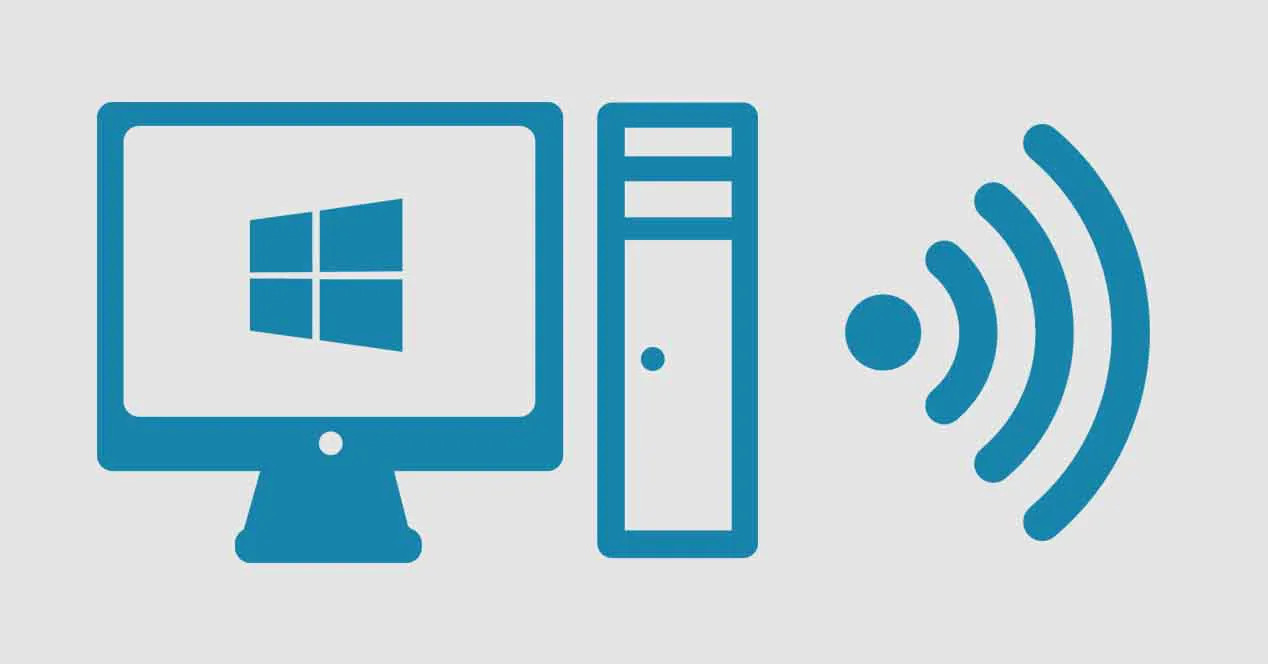
ในบทความนี้ เราจะสอนวิธีเปิดใช้งานการเชื่อมต่อ Wi-Fi ด้วยคำสั่ง
เปิดใช้งาน Wifi จาก cmd
อุปกรณ์อิเล็คทรอนิกส์จำนวนมากที่เราได้รับในปัจจุบันและกำลังจะออกมาเมื่อเวลาผ่านไป ทั้งหมดมีการเชื่อมต่อ Wi-Fi: โทรศัพท์มือถือ คอมพิวเตอร์ แท็บเล็ต โทรทัศน์ เครื่องพิมพ์ เครื่องซักผ้า และอื่นๆ ดังนั้นจึงแทบเป็นไปไม่ได้เลยที่จะได้อุปกรณ์ที่ไม่มีเทคโนโลยีนี้
ในกรณีของคอมพิวเตอร์และโทรศัพท์ แทบจำเป็นต้องมีตัวเลือกนี้ เนื่องจากเป็นสิ่งที่จะช่วยให้เราเชื่อมต่อแบบไร้สายและอำนวยความสะดวกในการทำงานของเรา ในกรณีอุปกรณ์ตัวแรกที่กล่าวถึง (คอมพิวเตอร์) สามารถเชื่อมต่อผ่านรหัสผ่านได้ อีเธอร์เน็ต หรือผ่าน Wifi
ถ้าด้วยเหตุผลบางอย่างสายเคเบิลเข้า อีเธอร์เน็ต คอมพิวเตอร์ของคุณเสียหายหรือคุณไม่สามารถเปิดใช้งานได้โดยใช้คำสั่งแป้นพิมพ์ เราจะแสดงให้คุณเห็นสองตัวเลือกที่ให้บริการเพื่อ เปิดใช้งาน Wifi จาก cmd นั่นจะช่วยคุณได้มากและกำจัดอาการปวดหัวนั้นได้อย่างแน่นอน
สิ่งที่เราจะทำคือคัดลอกชื่อที่ "พร้อมท์คำสั่ง" ของ Windows จะบอกเราและเราจะบันทึกไว้ในบล็อกบันทึกย่อ จากนั้นเราจะเปลี่ยนนามสกุลเพื่อเปลี่ยนเป็นคำสั่งและ voila! ง่ายใช่มั้ย? คุณไม่จำเป็นต้องเป็นโปรแกรมเมอร์ที่เชี่ยวชาญ แม้จะเป็นแค่มือใหม่ก็ตาม เราจะทำให้มันง่ายที่สุดเท่าที่จะเป็นไปได้ เพื่อให้ทุกคนสามารถทำได้โดยไม่มีอาการแทรกซ้อนที่สำคัญ สองวิธีนี้ที่เราจะกล่าวถึงด้านล่างและเราจะอธิบายให้คุณทราบถึงวิธีการทำอย่างแน่นอนคือ:
- เปิดใช้งานและปิดใช้งานอะแดปเตอร์เครือข่ายของคอมพิวเตอร์ของคุณ: มันจะช่วยคุณ กระตุ้น el WIFI หรือปิดการใช้งานในกรณีที่ฮาร์ดแวร์มีปัญหาในคอมพิวเตอร์ของคุณ ตามที่เราบอกคุณไปก่อนหน้านี้แล้ว
- ปล่อยและต่ออายุที่อยู่ IP ของคอมพิวเตอร์ของคุณ: วิธีนี้จะให้บริการคุณในการเชื่อมต่อหรือยกเลิกการเชื่อมต่อกับเครือข่ายของคุณ ถ้าคุณเห็นว่ามีปัญหากับมัน
วิธีการเปิดใช้งาน Wifi จาก cmd
จากที่กล่าวมาข้างต้น วิธีที่ทั้งสองวิธีนี้จะช่วยคุณได้ เราจะอธิบายทีละขั้นตอนให้คุณทราบ ก่อนอื่น เราขอแนะนำให้คุณอ่านบทความทั้งหมดก่อน จากนั้นจึงค่อยดำเนินการที่เกี่ยวข้อง
-
เปิด / ปิดอะแดปเตอร์เครือข่าย
สิ่งแรกที่เราต้องทำคือรู้ชื่ออะแดปเตอร์เครือข่ายไร้สายของเรา เพียงเพื่อดำเนินงานของเรา เราจะเปิดพรอมต์คำสั่งของ Windows หรือ cmd คลิกที่เครื่องมือค้นหาอุปกรณ์และดำเนินการพิมพ์: «cmd»(ไม่มีเครื่องหมายคำพูด); เมื่อตัวเลือกปรากฏขึ้น คุณจะคลิกขวาที่มันและ เรียกใช้ในฐานะผู้ดูแลระบบ (สิ่งนี้สำคัญมาก มิฉะนั้น เราจะไม่ทำอะไรเลยหรือเกิดข้อผิดพลาด)
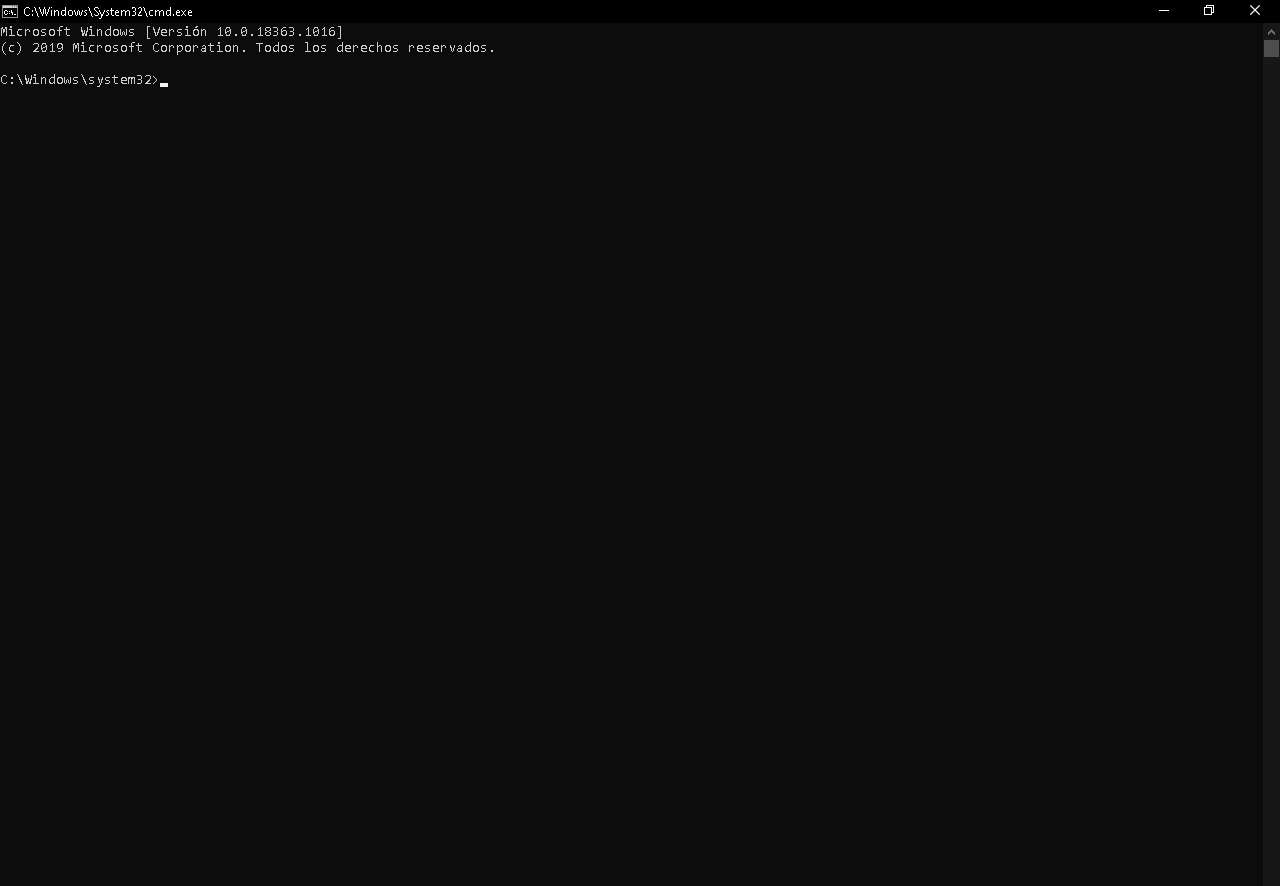
กล่องนี้สอดคล้องกับ "พรอมต์คำสั่ง" ของ Windows ซึ่งเราจะดำเนินการคำสั่งที่เกี่ยวข้อง
ในขั้นตอนต่อไป เราจะเขียนรหัสต่อไปนี้เพื่อให้รายละเอียดที่สอดคล้องกับข้อมูลทั้งหมดที่มีอยู่ในเครือข่ายคอมพิวเตอร์ของเรา: สถานะ ชื่อ ประเภทเครือข่าย: «อินเทอร์เฟซ netsh แสดงอินเทอร์เฟซ ' เราจะสนใจชื่ออินเทอร์เฟซของเครือข่ายไร้สายของเรา ซึ่งมีชื่อ «Wifi» เป็นค่าเริ่มต้น
-
เปิดใช้งานอะแดปเตอร์เครือข่าย
ขั้นตอนต่อไปสำหรับ เปิดใช้งาน Wifi จาก cmd, จะเปิดบล็อกบันทึกย่อของทีมของเรา (จะเป็นโปรแกรมเริ่มต้นเสมอ) จากนั้นเราจะคัดลอกรหัสต่อไปนี้: «อินเตอร์เฟสชุดอินเตอร์เฟส netsh ".," เปิดใช้งาน Interface_name ".
ในที่ที่เขียนว่า «Interface_name«, สิ่งที่คุณจะทำคือเปลี่ยนสิ่งที่กล่าวไว้เป็นชื่อของอินเทอร์เฟซของอะแดปเตอร์เครือข่ายของคุณ ในกรณีนี้ เราใช้ชื่อ "Wifi" เป็นตัวอย่าง ดังนั้นรหัสจะเป็นดังนี้: «อินเตอร์เฟสชุดอินเตอร์เฟส netsh เปิดใช้งาน Wifi ».
คุณเก็บไฟล์บล็อกบันทึกย่อไว้บนเดสก์ท็อป (คุณสามารถทำได้ทุกที่ที่ต้องการ แต่ควรเปิดไว้เสมอดีกว่าซ่อนไว้) สิ่งต่อไปคือการแปลงไฟล์นี้จาก TXT มี ค้างคาว (ซึ่งเป็นประเภทของสคริปต์หรือคำสั่ง)
หลังง่ายมากคุณเพียงแค่มองหาไฟล์ TXTคุณให้คลิกขวาแล้วคลิกซ้ายที่ระบุว่า «เปลี่ยนชื่อ» ที่ส่วนท้ายของชื่อไฟล์ที่มีนามสกุล ให้เขียนว่า «ค้างคาว»จากนั้นคลิกที่ใดก็ได้บนเดสก์ท็อป โปรแกรมจะเปลี่ยนไฟล์บล็อกบันทึกย่อให้เป็นสคริปต์โดยอัตโนมัติ
เมื่อคุณตัดสินใจเปิดใช้งานการเชื่อมต่อไร้สาย สิ่งที่คุณต้องทำคือดับเบิลคลิกที่ไฟล์ใหม่นั้น และไฟล์จะทำงานโดยอัตโนมัติ อีกวิธีหนึ่งคือจากพรอมต์คำสั่งเดียวกันที่คุณเขียนโค้ดที่ให้ไว้ก่อนหน้านี้และจะทำเช่นเดียวกัน ไม่มีความแตกต่าง ยกเว้นว่าคุณจะต้องทำตามขั้นตอนเพิ่มเติม
หากคุณทำตามขั้นตอนถูกต้องแล้ว ระบบจะไม่แสดงข้อความใดๆ แสดงว่าทุกอย่างเป็นที่น่าพอใจ หากมีสิ่งผิดปกติเกิดขึ้นระหว่างกระบวนการ ระบบเดียวกันจะระบุข้อผิดพลาดนี้
-
ปิดการใช้งานอะแดปเตอร์เครือข่าย
หากต้องการทำสิ่งที่ตรงกันข้ามกับข้างต้น คุณจะต้องทำตามขั้นตอนเดิม แต่โค้ดจะเปลี่ยนไปเพียงเล็กน้อย เปิดบล็อกบันทึกย่อและคัดลอกรหัสต่อไปนี้ซึ่งจะเป็นรหัสที่จะปิดใช้งานเครือข่ายไร้สายของคุณ: «อินเตอร์เฟสชุดอินเตอร์เฟส netsh ปิดการใช้งาน Interface_name ».
ดังที่คุณทราบ สิ่งเดียวที่เปลี่ยนจากรหัสนี้คือ เปิดการใช้งาน (ซึ่งแปลว่า "เปิดใช้งาน" ในภาษาอังกฤษ) a พิการ ("พิการ"). เหมือนเดิม คุณจะแทนที่ «Interface_name » ตามชื่อเครือข่ายของคุณ ปล่อยให้เป็นดังนี้: «อินเทอร์เฟซชุดอินเทอร์เฟซ netsh ปิดใช้งาน Wi-Fi ».
ทำการเปลี่ยนแปลงนี้ บันทึกไฟล์ของคุณ TXT รวมกันเป็นไฟล์อื่นเพื่อเปิดใช้งาน ดังนั้นคุณจะรวมทั้งสองไฟล์เข้าด้วยกัน คุณเปลี่ยนนามสกุลของอันนี้อีกครั้งเป็น ค้างคาวอย่างที่เราทำกับไฟล์ก่อนหน้าเพื่อแปลงเป็นสคริปต์ คุณสามารถเลือกคัดลอกโค้ดนี้ใน cmd ได้เหมือนเดิมและจะทำงานเหมือนเดิม ขึ้นอยู่กับคุณ
-
ปล่อย / ต่ออายุที่อยู่ IP
ขั้นตอนในการเปิดตัวหรือต่ออายุจะเหมือนกับขั้นตอนก่อนหน้า ตัวเลือกนี้จะเชื่อมต่อหรือยกเลิกการเชื่อมต่อคุณจากเครือข่าย Wifi โดยใช้ที่อยู่ IP คุณยังสามารถ เปิดใช้งาน Wifi จาก cmd; มิฉะนั้นจะเป็นทางเลือกก่อนหน้าซึ่งจะเป็นการปิดหรือเปิดฟังก์ชันนี้ในคอมพิวเตอร์ของคุณ
-
ปล่อยที่อยู่ IP
สำหรับโอกาสนี้ คุณไม่จำเป็นต้องเปิด "พรอมต์คำสั่ง" ของ Windows เพียงแค่เปิดบล็อกบันทึกย่อบนคอมพิวเตอร์ของคุณและคัดลอกโค้ดหรือคำสั่งต่อไปนี้: "Ipconfig / ปล่อย ».
การดำเนินการนี้จะ "ลบ" ที่อยู่ IP ที่คอมพิวเตอร์ของคุณลงทะเบียนไว้จากเราเตอร์ ซึ่งจะยกเลิกการเชื่อมต่อจากเครือข่าย Wi-Fi ที่คุณเชื่อมต่ออยู่ เมื่อคุณวางโค้ดในบล็อกโน้ตแล้ว คุณเพียงแค่เปลี่ยนส่วนขยายเพื่อให้คุณสามารถเปลี่ยนเป็นสคริปต์ได้ เช่นเดียวกับที่เราบอกคุณก่อน
หากคุณต้องการความรู้เพิ่มเติมเกี่ยวกับการป้องกันและบล็อกเครือข่าย Wi-Fi ของคุณ ในกรณีที่คุณตรวจพบผู้บุกรุก เพื่อความปลอดภัยยิ่งขึ้น เราขอเชิญคุณอ่าน: บล็อกผู้บุกรุก Wifi ทำถูก!
-
ต่ออายุที่อยู่ IP
หากคุณต้องการเชื่อมต่อกับเครือข่าย Wi-Fi ที่คุณถูกตัดการเชื่อมต่ออีกครั้ง เพียงเรียกใช้สคริปต์ จะต้องมีรหัสดังต่อไปนี้: «Ipconfig / ต่ออายุ ».
การดำเนินการนี้จะกำหนดที่อยู่ IP ให้กับคอมพิวเตอร์ของคุณอีกครั้ง เพื่อให้สามารถเชื่อมต่อกับเครือข่ายของคุณได้ สคริปต์ทำในลักษณะเดียวกัน: คุณเปิดบันทึกย่อของบล็อก คัดลอกโค้ด บันทึกไฟล์ และเปลี่ยนนามสกุลเป็น ค้างคาว; ด้วยวิธีนี้ คุณจะมีคำสั่งให้ดำเนินการเพื่อต่ออายุ IP ของคอมพิวเตอร์ของคุณ
ข้อเสียเปรียบเพียงอย่างเดียวของวิธีที่สองนี้คือ ถ้าเราเตอร์ของคุณมี IP แบบไดนามิก (มีการเปลี่ยนแปลงบ่อยๆ) คุณอาจมีปัญหาในการต่ออายุที่อยู่ สุดท้าย หากวิธีการเหล่านี้ไม่มีประโยชน์ แสดงว่าเสาอากาศ Wi-Fi ของคอมพิวเตอร์ของคุณเสียหาย ดังนั้น คุณจะต้องซ่อมแซมหรือซื้อใหม่ เราจะนำเสนอวิดีโอให้ข้อมูลแก่คุณ
https://www.youtube.com/watch?v=uM1ULQnoHvw